Spis treści
Jakie są metody resetowania iPhone’a?
Istnieją różne metody resetowania iPhone’a, a każda z nich oferuje inne rozwiązanie w zależności od problemu, z jakim się borykasz. Od prostego, miękkiego resetu, przez bardziej zdecydowany twardy reset, aż po kompleksowe przywracanie ustawień fabrycznych, wybór zależy od Twoich potrzeb. Pamiętaj, że resetowanie iPhone’a to nie tylko powierzchowne zmiany w ustawieniach – może ono wiązać się z całkowitym wymazaniem danych. W wielu przypadkach, gdy telefon po prostu się zawiesi, wystarczy wymusić ponowne uruchomienie urządzenia. Różne metody resetowania iPhone’a charakteryzują się odmiennym zakresem zmian oraz wpływem na przechowywane informacje. Przykładowo, jeśli planujesz sprzedaż swojego iPhone’a, najlepszym rozwiązaniem będzie przywrócenie ustawień fabrycznych, co zagwarantuje usunięcie wszystkich Twoich osobistych danych.
Jak zabezpieczyć dane przed resetowaniem iPhone’a?
Aby uniknąć utraty cennych wspomnień i ważnych danych podczas resetowania iPhone’a, kluczowe jest wykonanie kopii zapasowej. Istnieje kilka prostych metod, aby to zrobić:
- najłatwiejszą jest iCloud, gdzie po włączeniu odpowiedniej opcji, telefon samoczynnie tworzy kopię zapasową w chmurze,
- można też skorzystać z iTunes (lub Findera na nowszych komputerach Mac), aby zapisać kopię bezpośrednio na dysku komputera.
Regularne tworzenie kopii zapasowych to podstawa bezpieczeństwa Twoich danych – dzięki temu po resecie wszystkie informacje, od zdjęć po kontakty, zostaną przywrócone w nienaruszonym stanie. Pamiętaj również, aby przed oddaniem iPhone’a do serwisu lub jego sprzedażą, bezwzględnie usunąć z niego wszystkie swoje dane. To podstawa ochrony Twojej prywatności. Zawsze poświęć chwilę i upewnij się, że Twoja kopia zapasowa jest aktualna i zawiera wszystkie niezbędne pliki i ustawienia.
Jak wygląda proces wymazywania zawartości i ustawień iPhone’a?
Czy chcesz przywrócić swojego iPhone’a do ustawień fabrycznych? Ta operacja usuwa z niego absolutnie wszystko – aplikacje, zdjęcia, kontakty, całą zawartość. Po co to robić i jak się za to zabrać?
Zacznij od wejścia w „Ustawienia”, a następnie przejdź do sekcji „Ogólne”. Tam właśnie znajdziesz opcję „Wymaż zawartość i ustawienia”. Po jej wybraniu, system poprosi o potwierdzenie.
Samo wymazywanie danych może potrwać, czasem nawet kilkanaście minut, w zależności od ilości zgromadzonych plików. Kluczowa sprawa: to działanie jest nieodwracalne! Dlatego, zanim to zrobisz, koniecznie stwórz kopię zapasową swoich danych. To absolutna konieczność, żeby nie stracić cennych informacji.
Po zakończonym procesie, iPhone uruchomi się ponownie i powita Cię ekranem konfiguracyjnym, identycznym jak przy pierwszym uruchomieniu nowego urządzenia. To oznacza, że jest gotowy do ponownej personalizacji. Możesz go skonfigurować dla siebie, albo oddać komuś innemu, jako „nowy” telefon. Krótko mówiąc, Twój iPhone będzie czysty i gotowy na nowe wyzwania.
Jak wykonać miękki reset (soft reset) iPhone’a?
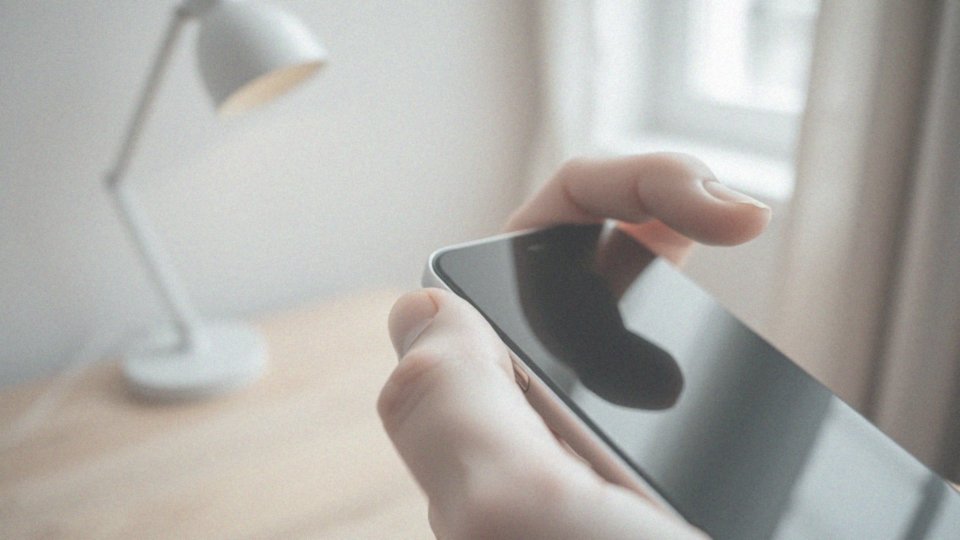
Aby sprawnie zrestartować iPhone’a, czyli wykonać tzw. miękki reset, zastosuj się do instrukcji dopasowanej do Twojego konkretnego modelu – sposób postępowania różni się w zależności od generacji urządzenia.
W przypadku nowszych iPhone’ów, takich jak iPhone X i nowsze:
- naciśnij równocześnie boczny przycisk (po prawej stronie) wraz z jednym z przycisków regulacji głośności (po lewej),
- przytrzymaj je, aż zobaczysz suwak wyłączania,
- następnie przesuń go, aby wyłączyć smartfon,
- po wyłączeniu odczekaj kilka sekund, a potem włącz go ponownie, przytrzymując boczny przycisk do momentu pojawienia się loga Apple.
Jeśli posiadasz starszy model, np. iPhone 8 lub starszy, wystarczy, że przytrzymasz przycisk blokady/zasilania, aż do ukazania się suwaka wyłączania. Po wyłączeniu, włącz telefon ponownie, przytrzymując ten sam przycisk, aż zobaczysz znajome logo Apple.
Taki miękki reset jest nieoceniony, gdy iPhone zaczyna się zawieszać, spowalniać, lub aplikacje przestają odpowiadać. To błyskawiczny sposób na uporanie się z drobnymi kłopotami, a co najważniejsze, nie wiąże się z utratą żadnych danych.
Co to jest twardy reset (hard reset) iPhone’a i kiedy go stosować?
Co kryje się pod pojęciem hard reset iPhone’a? Mówiąc prościej, to wymuszone ponowne uruchomienie urządzenia, przydatne gdy iPhone przestaje reagować na dotyk, umożliwiając jego „odmrożenie”.
Kiedy warto sięgnąć po tę metodę? Hard reset okazuje się nieoceniony, gdy:
- ekran zawiesza się,
- aplikacje odmawiają zamknięcia w standardowy sposób,
- iphone wyraźnie spowalnia lub działa niestabilnie, uniemożliwiając tradycyjne wyłączenie.
Jak przeprowadzić twardy reset? Procedura różni się w zależności od modelu:
- iPhone 8 i nowsze (włączając SE 2 i 3 generacji): Szybko naciśnij i puść kolejno przyciski zwiększania i zmniejszania głośności. Następnie przytrzymaj przycisk boczny (zasilania), aż ekran pociemnieje i ujrzysz logo Apple,
- iPhone 7 i 7 Plus: Naciśnij i trzymaj jednocześnie przycisk boczny (zasilania) oraz przycisk zmniejszania głośności, nie zwalniając ich, dopóki nie pojawi się logo Apple,
- iPhone 6s i starsze (w tym SE 1 generacji): Przytrzymaj jednocześnie przycisk boczny (zasilania) oraz przycisk Home (Początek), aż na ekranie zobaczysz symbol Apple.
Istotne jest, że hard reset, w przeciwieństwie do resetu do ustawień fabrycznych, nie powoduje utraty danych. Działa on poprzez zamykanie wszystkich procesów systemu iOS, co często wystarcza do rozwiązania problemu zawieszenia, przywracając iPhone’a do normalnego funkcjonowania po ponownym uruchomieniu.
Jak przywrócić ustawienia fabryczne (factory reset) iPhone’a?
Jak zresetować iPhone’a do ustawień fabrycznych? To operacja, która kasuje wszystko – Twoje zdjęcia, aplikacje, ustawienia – i przywraca telefon do stanu, w jakim go kupiłeś. To świetna opcja, jeśli planujesz sprzedać iPhone’a lub gdy masz poważne problemy z jego działaniem, na przykład zawiesza się lub działa bardzo wolno. Jednak pamiętaj, że to nieodwracalne – po resecie nie odzyskasz danych, dlatego bezwzględnie zrób kopię zapasową!
Najlepiej użyć do tego iCloud albo Findera (jeśli masz nowszego Maca). Upewnij się, że kopia jest aktualna i zawiera wszystkie ważne informacje, takie jak kontakty, zdjęcia i wiadomości.
Sam reset jest prosty. Wystarczy, że wejdziesz w:
- „Ustawienia”,
- „Ogólne”,
- na końcu wybierzesz „Wymaż zawartość i ustawienia”.
System zapyta, czy na pewno chcesz kontynuować, a także poprosi o podanie kodu blokady (jeśli go używasz). Po potwierdzeniu iPhone zacznie proces czyszczenia, co może zająć od kilku do kilkudziesięciu minut – im więcej masz danych, tym dłużej to potrwa. Gdy proces się zakończy, iPhone uruchomi się ponownie i wyświetli się ekran powitalny, dokładnie taki sam, jak przy pierwszym uruchomieniu. To znak, że resetowanie powiodło się i możesz zacząć konfigurować telefon od nowa.
Jak zresetować iPhone’a, gdy nie reaguje na dotyk?
Kiedy ekran dotykowy Twojego iPhone’a odmawia posłuszeństwa, rozwiązaniem często okazuje się tak zwany twardy reset – wymuszone ponowne uruchomienie, które potrafi „odmrozić” system. Na szczęście sposób wykonania tego manewru jest prosty, choć różni się w zależności od modelu Twojego telefonu:
- iPhone 8 i nowsze (włączając iPhone SE 2 i 3 generacji): Szybko naciśnij i puść przycisk podgłaśniania, a następnie zrób to samo z przyciskiem ściszania. Na koniec przytrzymaj przycisk boczny, aż na ekranie pojawi się charakterystyczne logo Apple. Czasami trzeba poczekać kilka sekund,
- iPhone 7 i 7 Plus: Tutaj sprawa jest równie prosta – przytrzymaj jednocześnie przycisk boczny (zasilania) i przycisk zmniejszania głośności tak długo, aż na wyświetlaczu zobaczysz logo nadgryzionego jabłka,
- iPhone 6s i starsze (w tym iPhone SE 1 generacji): W tym przypadku naciśnij i przytrzymaj równocześnie przycisk boczny (zasilania) oraz przycisk Home, czyli Początek. Puść oba przyciski, gdy tylko ujrzysz logo Apple.
Pamiętaj – twardy reset to nie to samo, co przywracanie ustawień fabrycznych! Twoje dane są bezpieczne. To po prostu sposób na zamknięcie działających procesów w systemie iOS i jego ponowne uruchomienie, bez utraty cennych informacji.
Jak sprawdzić, czy resetowanie iPhone’a przebiegło pomyślnie?
Po restarcie iPhone’a warto upewnić się, że wszystko przebiegło pomyślnie. Jak to zrobić? Sprawdź kilka rzeczy:
- czy po włączeniu widzisz ekran powitalny, identyczny jak przy pierwszym uruchomieniu nowego telefonu? Jeśli tak, to świetnie, resetowanie zakończyło się sukcesem! Twój iPhone powinien być teraz jak nowy, bez Twoich aplikacji, zdjęć i kontaktów – po prostu „czysty”,
- wszystkie Twoje osobiste dane powinny zniknąć po przywróceniu ustawień fabrycznych,
- przetestuj stabilność systemu: wykonaj połączenie, połącz się z siecią Wi-Fi, zrób zdjęcie. Sprawdź, czy podstawowe funkcje działają bez zarzutu, upewniając się, że telefon reaguje sprawnie na Twoje polecenia.
Jeżeli jednak iPhone uruchamia się w trybie awaryjnym lub wyświetla jakiekolwiek błędy, oznacza to, że coś poszło nie tak. W takim wypadku, spróbuj zresetować go ponownie. Jeśli problem nadal występuje, skontaktuj się z serwisem – może to wskazywać na poważniejszy problem. Na koniec, pamiętaj, że samo zerowanie ustawień to coś innego niż przywrócenie ustawień fabrycznych. Niemniej jednak, nawet po zerowaniu ustawień, warto sprawdzić, czy ustawienia sieciowe, układ ikon na ekranie i dźwięki powróciły do stanu początkowego.
Jak odtworzyć iPhone’a z backupu po zresetowaniu?

Po ponownym uruchomieniu zresetowanego iPhone’a czeka Cię proces konfiguracji. Kluczowym elementem jest odzyskanie Twoich danych. Możesz je przywrócić z kopii zapasowej przechowywanej:
- w iCloud,
- na komputerze, korzystając z iTunes albo Findera.
Wybierz preferowaną metodę, a następnie kieruj się instrukcjami wyświetlanymi na ekranie. Samo odzyskiwanie danych może zająć trochę czasu – jego długość jest uzależniona od rozmiaru kopii zapasowej oraz szybkości Twojego połączenia internetowego. Zadbaj o stabilne połączenie Wi-Fi, ponieważ jest ono niezbędne do uniknięcia potencjalnych przerw i komplikacji w trakcie odtwarzania. Bez niego proces może okazać się problematyczny, a stabilne połączenie to absolutna podstawa sprawnego odzyskiwania danych.
Dlaczego warto zresetować iPhone’a przed sprzedażą?
Resetowanie iPhone’a przed sprzedażą to kluczowy krok w trosce o Twoją prywatność. Przywrócenie go do ustawień fabrycznych – tzw. factory reset – gwarantuje, że wrażliwe dane, takie jak zdjęcia, kontakty czy hasła, zostaną trwale usunięte z urządzenia, zanim trafi ono w obce ręce. Dlaczego jest to tak istotne?
- resetując telefon, chronisz swoją prywatność i redukujesz ryzyko kradzieży tożsamości lub nieautoryzowanego dostępu do Twoich kont,
- usuwając dane osobowe, działasz w zgodzie z obowiązującymi przepisami o ochronie danych,
- zresetowany iPhone budzi większe zaufanie potencjalnego nabywcy,
- reset utrudnia, a często uniemożliwia, odzyskanie informacji przez osoby trzecie, zapewniając dodatkową warstwę ochrony.
Krótko mówiąc, poświęcenie kilku minut na przywrócenie ustawień fabrycznych to inwestycja w spokój ducha i uniknięcie potencjalnych kłopotów.
Jakie są potencjalne problemy podczas resetu iPhone’a?
Resetowanie iPhone’a zazwyczaj przebiega sprawnie, ale czasami mogą pojawić się trudności, takie jak zawieszenie się urządzenia i brak reakcji na dotyk. Częstą przyczyną są błędy w oprogramowaniu. Również niestabilne połączenie z internetem może zakłócić cały proces, zwłaszcza podczas odtwarzania danych z iCloud.
Jakie konkretnie przeszkody mogą wystąpić?
- Błędy w oprogramowaniu mogą zakłócić proces resetowania, powodując jego zawieszenie lub całkowite niepowodzenie,
- brak stabilnego połączenia Wi-Fi uniemożliwi pobranie danych z chmury iCloud, co jest kluczowe podczas przywracania danych z kopii zapasowej,
- w rezultacie iPhone może „utknąć” i ignorować wszelkie próby interakcji użytkownika,
- brak aktualnej kopii zapasowej grozi bezpowrotną utratą cennych danych,
- po resecie może wystąpić problem z ponowną aktywacją urządzenia.
Co zrobić, gdy napotkamy na te problemy? Istnieje kilka sprawdzonych sposobów:
- warto spróbować wymusić ponowne uruchomienie, tzw. twardy reset, który często pomaga w przypadku zawieszenia się systemu,
- upewnij się, że korzystasz z szybkiego i stabilnego połączenia Wi-Fi przed rozpoczęciem resetowania,
- sprawdź, czy na iPhone jest zainstalowana najnowsza wersja iOS, ponieważ aktualizacje często zawierają poprawki błędów, które mogą zakłócać proces resetowania,
- jeśli żadne z powyższych rozwiązań nie przynosi rezultatu, najlepszym wyjściem będzie skontaktowanie się z autoryzowanym serwisem Apple, gdzie profesjonaliści mogą pomóc w przypadku poważniejszych problemów ze sprzętem lub oprogramowaniem.


